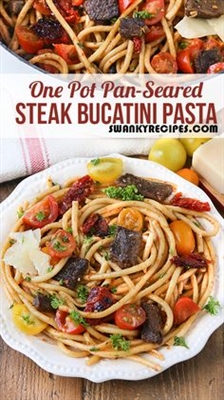Microsoft Excel waxay kaloo la shaqaysaa xogta tirooyinka. Marka la qabsanayo qaybinta ama la shaqeynta lambarada jajabka ah, barnaamijku wuxuu wareegayaa. Tani waxay ugu wacan tahay xaqiiqda dhabta ah in tirooyinka dhabta ah ee saxda ah ee dhif ah loo baahan yahay, laakiin maaha mid aad u haboon in la shaqeeyo leh muujin weyn oo leh dhowr meelood oo jajab ah. Waxaa intaa dheer, waxaa jira tiro aan si rasmi ah loo soo koobin mabda'a. Hase yeeshee, waqti isku mid ah, ku dheelitir la'aanta saxda ah waxay keeni kartaa khaladaad buuxda marka xaaladaha loo baahan yahay. Nasiib wanaag, Microsoft Excel, dadka isticmaala qudhooda waxay qeexi karaan tirada nambarada.
Ku dheji lambarrada xasuusta Excel
Dhammaan lambarrada ay Microsoft Excel ka shaqeeyaan waxay u qaybsan yihiin si sax ah oo qiyaas ah. Nambarada ilaa 15 lambar ayaa lagu kaydiyaa xasuusta, oo la soo bandhigaa ilaa tirada ay tahay qofka isticmaala nafsad ahaantiisa. Hase yeeshee, isla markaa, xisaabinta oo dhan waa la fuliyaa si waafaqsan xogta lagu kaydiyay xasuusta, oo aan lagu soo bandhigin kormeeraha.
Isticmaalka hawlgalka wareega ah, Microsoft Excel wuxuu ka helayaa tiro jajab tobanle ah. Marka loo eego Excel, qaabka caadiga ah ee loo adeegsado ayaa loo adeegsadaa, marka tiro tiradoodu ka yar tahay 5 la soo koobo, oo ka weyn ama la mid ah 5 - ilaa.
Kala wareegida badhannada ku yaal lakabka
Habka ugu fudud ee lagu bedeli karo wareegga lambarka waa in la doorto unug ama unugyo unugyo ah, iyo inta uu ku jiro tabka Guriga, ku dheji ribbada "Kobcinta Dareemaha" ama "Tirtiridda Dijital". Labada badhiba waxay ku yaalliin sanduuqa "Number". Xaaladdan, kaliya lambarka la soo bandhigay ayaa la soo koobi doonaa, laakiin xisaabinta, haddii loo baahdo, illaa 15 lambar oo lambarro ah ayaa ku lug leh.
Markaad gujiso badhanka "Kordhin ballaaran", tirada jilayaasha la soo gaabiyay ka dib marka jimicsigu kordho hal mid.

Markaad riixdo badhanka "Iska yaree qoto dheer" tirada lambarada ka dib marka dhibcaha jajabku hoos u dhaco mid ka mid ah.

Kala wareegida habka unugyada
Waxaad sidoo kale samayn kartaa wareega adoo isticmaalaya qaabka qaabka unugyada. Tani, waxaad u baahan tahay inaad doorato noocyada kala duwan ee unugyada ku yaal xaashida, guji badhanka midigta midigta, iyo muuqaalka muraayadda soo xushay sheyga "Format of cells".

Daaqada furan ee qaababka qaabka unugyada, tag galka "Number". Haddii qaabka xogtu aanu ahayn lambar, markaas waxaad ubaahan tahay inaad dooratid qaabka lambarka, haddii kale ma awoodi doontid inaad hagaajisid wareegga. Qeybta dhexe ee daaqadda u dhow meesha qoraalka "Tirada jajab tobanle" waxaan ku muujineynaa lambarka tirada jilayaasha aan dooneyno inaan aragno marka lagu wareegayo. Taas ka dib, guji badhanka "OK".

Samee xisaabinta xisaabinta
Haddii kiisas hore, mabaa'dika loo qoondeeyey kaliya waxay saameeyeen muuqaalka xogta dibedda, iyo tilmaamo dheeraad ah (ilaa 15 jilaa) ayaa loo isticmaalay xisaabinta, hadda waxaan kuu sheegi doonaa sida loo bedelo saxnimada xisaabaadka.
Si tan loo sameeyo, tag galka "File". Kaddib, u gudub qeybta "Parameters".

Daaqada Fursadaha Muuqaalku waa la furaa Daaqadan, tag qaybta "Horukacsan". Waxaan raadineynaa boodbood loo yaqaan "Marka dib loo xisaabiyo buuggan." Xeerarka ku yaala dhinacaan waxaa lagu dabaqayaa mid ka mid ah xaashiyaha, laakiin buugga oo dhan oo dhan, taas oo ah, feylka oo dhan. Waxaan ku dhejin karnaa xisaabta horteeda "Xaqiijinta sameeya sida shaashadda." Riix badhanka "OK" badhan ee ku yaal geeska bidix ee hoose ee daaqada.

Hadda, marka la xisaabinayo xogta, qiimaha la soo bandhigay ee lambarka shaashadda waa la tixgelin doonaa, mana aha midka lagu kaydiyo xusuusta Excel. Isku hagaajinta lambarka la soo bandhigay waxaa loo samayn karaa mid kasta oo ka mid ah labo siyaabood, oo aan ka wada hadalnay kore.
Codsiga shaqada
Haddii aad rabto inaad bedesho qiimaha wareega marka la xisaabinayo mid ama dhowr unugyo, laakiin aadan rabin inaad hoos u dhigto xisaabinta dukumiintiga guud ahaan, ka dibna kiiskan, waxaa ugu fiican in la isticmaalo fursadaha ay bixiso ROUND iyo kala duwanaanshaheeda kala duwan, sidoo kale qaar ka mid ah sifooyinka kale.
Waxyaabaha ugu muhiimsan ee xakameynaya wareegista, waa kuwan soo socda:
- ROUND - wareegsan tirada tirada ee jajab tobanle, sida ku cad xeerarka guud ee la aqbali karo;
- ROUND-UP - wareegsan ilaa lambarka ugu dhow ilaa modulka;
- ROUNDDOWN - wareega lambarka ugu dhow hoosta moduleka;
- RING - ku wareegsan lambarka leh saxsanaanta la siiyey;
- OKRVVERH - wuxuu ku wareegayaa lambarka leh saxsanaanta la siinayo moduleka;
- OKRVNIZ - waxay ku wareegeysaa lambarka mitirka oo leh saxsanaanta;
- OTBR - waxay ku wareegsan tahay xogta miisaanka;
- CHETN - wuxuu ku wareegayaa xogta lambarka ugu dhow;
- Khariidad - xog wareega lambarka ugu dhow.
WADARTA, ROUNDUP iyo ROUNDDOWN, qaabka soo socda ee soo socda waa: "Magaca ficilka (lambarka iyo lambarrada) Taasi, haddii aad, tusaale ahaan, aad rabto inaad ku wareegto lambarka 2.56896 illaa sadax lambar, ka dibna adeegso ROUND (2.56896; 3). Soo saarka waa lambarka 2.569.

Qaaciddada soo socota ee soo socda ayaa loo adeegsadaa shaqooyinka ROUNDCASE, OKRVVER iyo OKRVNIZ: "Magaca shaqada (lambarka, saxsanaanta)". Tusaale ahaan, si aad ugu wareegto lambarka 11 aad ugu dhow laba ka mid ah 2, waxaad gashaa SUUQA (11; 2). Soo saarka waa lambarka 12.

Functions OTBR, CHETN iyo OUT U isticmaalaan qaabka soo socda: "Magaca shaqada (lambarka)". Si aad ugu wareegto lambarka 17 xitaa xitaa, isticmaal adeegga CHETN (17). Waxaan heleynaa lambarka 18.

Hawsha waxaa lagu qori karaa labadaba unugyada iyo xariiqda ficilka, ka dib marka aad dooratid unugyada ay ku yaalaan. Hawl kasta oo kasta waa in uu ka horeeyaa "=" calaamad.
Waxaa jira hab waxoogaa ka duwan oo lagu bilaabi karo hawlaha wareega. Waxay si gaar ah faa'iido u leedahay marka ay jirto miis la qiimeeyo oo u baahan in lagu beddelo nambarada ku wareegsan tiirar gooni ah.
Si tan loo sameeyo, tag galka "Formulas". Guji badhanka "Mathematical". Marka xigta, liiska furan, dooro hawsha la rabo, tusaale ahaan ROUND.

Ka dib markaa, daaqada farsamda hawsha ayaa furan. Nidaamka "Number", waxaad ku geli kartaa nambarka, laakiin haddii aan rabno inaan si toos ah u wareegno xogta miiska oo dhan, kadibna riix batoonka dhinaca midigta daaqada xogta.

Daaqada shaqada hawsha ayaa yareysa. Hadda waxaad u baahan tahay inaad gujiso unugyada ugu sarreeya ee salka, xogta aan ku soconayno. Ka dib marka qiimaha la galo daaqada, guji badhanka midigta qiimaha leh.

Daaqada ficilka shaqadu mar kale ayuu furan yahay. Marka la eego "Tirada nambarada" waxaan si qoto dheer u qeexnaa qiyaasta aan u baahanahay inaan yareyno jajabyada. Taas ka dib, guji badhanka "OK".

Sida aad arki karto, lambarka waa la soo koobay. Si loo buuxiyo dhammaan xogta kale ee dariiqada la rabay si la mid ah, waxaan u gudbinaa cursorka geeska hoose ee unugga oo leh qiimaha wareegsan, riix badhanka gacanta bidix, kuna soo jiido dhamaadka miiska.

Ka dib markaa, qiimaha oo dhan ee ku yaala qaybta la rabo waa la buuxin doonaa.

Sida aad arki karto, waxaa jira laba siyaabood oo muhiim ah oo loo soo bandhigi karo muujinta muuqaal ee lambar: adigoo isticmaalaya badhanka cajaladda, iyo bedelida xuduudaha habka unugyada. Intaa waxaa dheer, waxaad bedeli kartaa wareega xogta dhabta ah. Tani waxaa kale oo lagu sameyn karaa laba siyaabood: adoo bedelaya goobaha buuggan guud ahaan, ama adoo adeegsanaya hawlo gaar ah. Doorashada qaab gaar ah waxay ku xiran tahay haddii aad rabto inaad ku daboosho nooca wareegga ah ee dhammaan xogta ku jirta faylka, ama kaliya qiyaaso gaar ah oo unugyo ah.